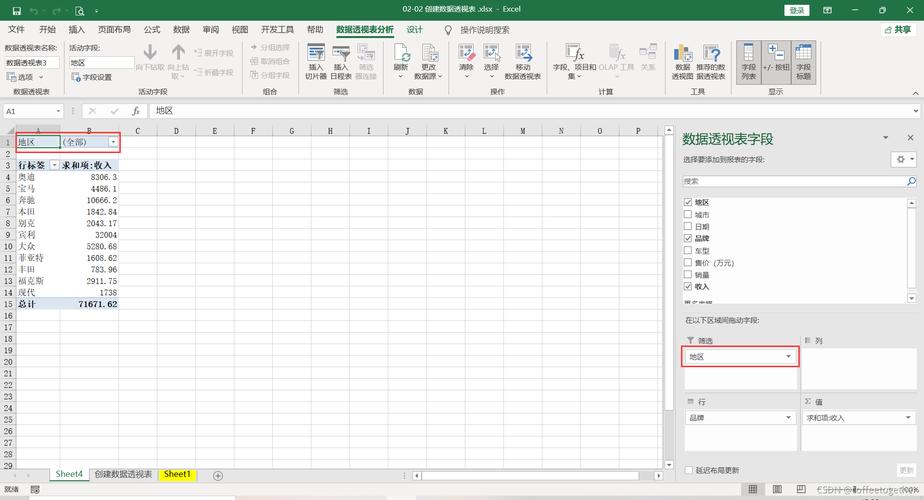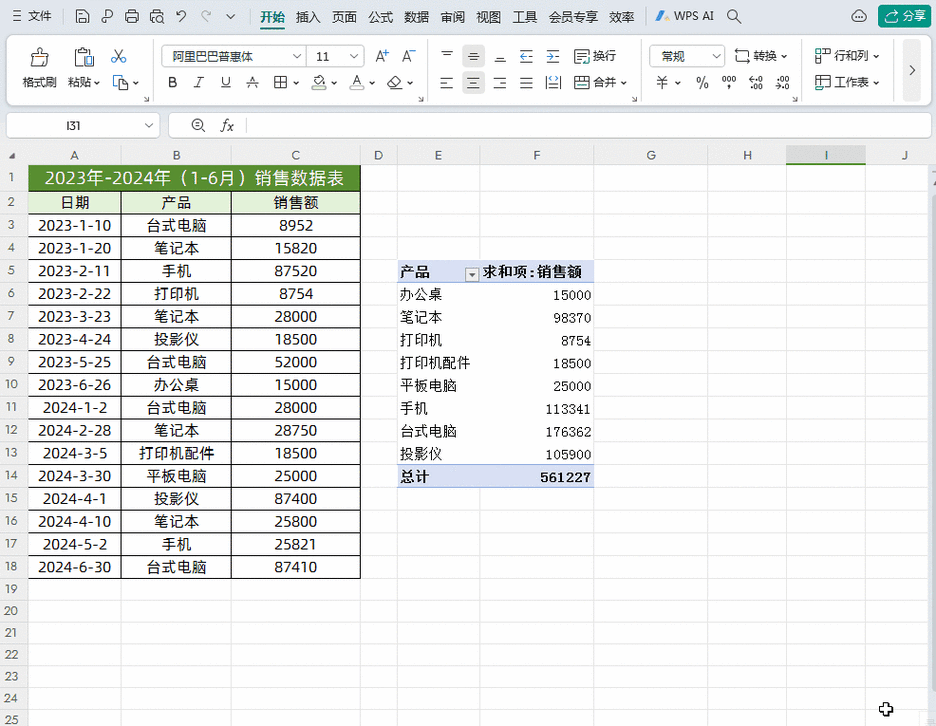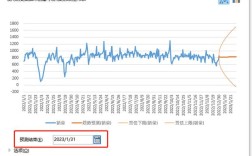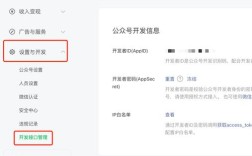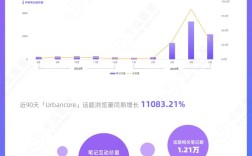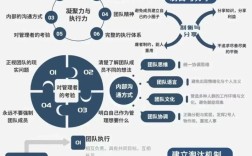1、准备规范的源数据:源数据是制作数据透视表的基础,其规范性直接决定了数据透视表的效果,一个符合标准的源数据应具备以下四个特点:包含标题行、同一类数据放置在同一列、按标准数据类型存储数据以及同一列内数据类型相同,在处理学生成绩时,确保所有学生的姓名都放在一列,所有科目成绩放在另一列,并且没有空行或合并单元格。
2、打开数据透视表菜单:准备好源数据后,下一步是打开数据透视表菜单,插入选项卡中的功能区提供了创建数据透视表的命令,点击“数据透视表”即可打开创建数据透视表的窗口,在这个窗口中,需要选择要分析的数据区域和放置数据透视表的位置,通常可以选择将数据透视表放置在新工作表中,以便更好地查看和管理。
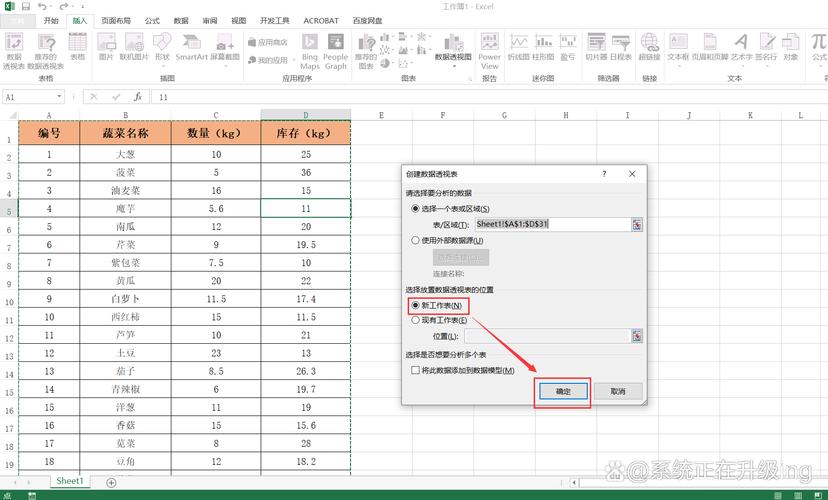
3、了解数据透视表字段:在创建数据透视表之后,会看到数据透视表字段对话框,这个对话框包括字段列表、透视表区域、筛选区域、行标签区域和值区域,理解这些区域的作用对于正确设置数据透视表至关重要,字段列表显示了源数据的所有标题字段,而筛选区域用于控制数据透视表的数据源范围。
4、拖拽生成报表:创建好数据透视表并了解各区域功能后,接下来就是通过拖拽字段来生成报表,如果要制作一份关于一班两轮模拟考试各科目平均成绩对比的报表,可以将“班级”字段拖到筛选区域,“科目”字段拖到行标签区域,“模考”字段拖到列标签区域,最后将“分数”字段拖到值区域,这样,一个简单的数据透视表报表就完成了。
5、使用数据透视表工具:在实际操作中,数据透视表工具和数据透视表选项是两个非常重要的工具,数据透视表工具位于功能区的分析选项卡,可以进行单个字段的设置、数据编辑和计算等操作,而数据透视表选项则允许用户设置数据透视表的总体表现方式,如布局和样式等。
6、创建图表:除了基本的报表生成,数据透视表还支持创建图表,通过插入选项卡中的“数据透视图”命令,可以快速生成与数据透视表关联的图表,从而更直观地展示数据,可以选择柱形图、折线图、饼图等多种图表类型,根据需要选择合适的展示方式。
7、常见问题及解决方法:在使用数据透视表的过程中,可能会遇到一些常见问题,如数据无法汇总、字段无法拖动等,这些问题通常是由于源数据不规范或设置不当引起的,如果源数据中有空行或合并单元格,可能会导致数据透视表无法正确生成,解决这些问题的方法通常是检查和修正源数据,确保其符合规范要求。
通过以上步骤和内容的介绍,相信你已经掌握了如何制作和使用数据透视表的基本方法,数据透视表作为一种强大的数据处理工具,可以帮助你快速、高效地完成各种数据分析任务。